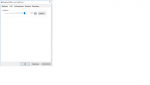Patrickxxx
Komplett-PC-Aufrüster(in)
Wie kann man sich selbst im Headset hören?
Hallo!
Ich brauche dringend eure Hilfe.
Ich habe schon komplett Google durchwühlt und nichts gefunden was mir hierbei hilft.
ich möchte mich selber im Headset hören, ohne Verzögerung! (Also ist unter Sound > Aufnahme > Mikrofon > Abhören > Dieses Gerät als Wiedergabequelle verwenden keine Option!)
Stattdessen müsste ich bei Sound > Wiedergabe > Kopfhörer > Pegel einen Pegel fürs Mikrofon haben und diesen hochstellen - hab ich aber nicht!
Wie bekomme ich das hin, das ich mich selbst höre?
Am alten PC ging das alles Reibungslos.... jetzt leider nicht mehr :/
Habe schon einiges probiert... Realtek Treiber installiert -> Aber dann klingt mein Mikrofon RICHTIG *******, warum auch immer... Mit dem normalen Windows Audio Treiber klingt mein Mikrofon Glas klar.......
ich weiß nicht weiter
Hallo!
Ich brauche dringend eure Hilfe.
Ich habe schon komplett Google durchwühlt und nichts gefunden was mir hierbei hilft.
ich möchte mich selber im Headset hören, ohne Verzögerung! (Also ist unter Sound > Aufnahme > Mikrofon > Abhören > Dieses Gerät als Wiedergabequelle verwenden keine Option!)
Stattdessen müsste ich bei Sound > Wiedergabe > Kopfhörer > Pegel einen Pegel fürs Mikrofon haben und diesen hochstellen - hab ich aber nicht!
Wie bekomme ich das hin, das ich mich selbst höre?
Am alten PC ging das alles Reibungslos.... jetzt leider nicht mehr :/
Habe schon einiges probiert... Realtek Treiber installiert -> Aber dann klingt mein Mikrofon RICHTIG *******, warum auch immer... Mit dem normalen Windows Audio Treiber klingt mein Mikrofon Glas klar.......
ich weiß nicht weiter